
在 iPhone 版 GarageBand 中使用「取樣器」
你可以利用咪高風錄製(或取樣)聲音,或加入音訊檔案,然後像「取樣器」鍵盤上的旋律一樣彈奏出來。你可以儲存取樣樣本以在其他 GarageBand 歌曲中使用,並透過多種方式加以編輯。
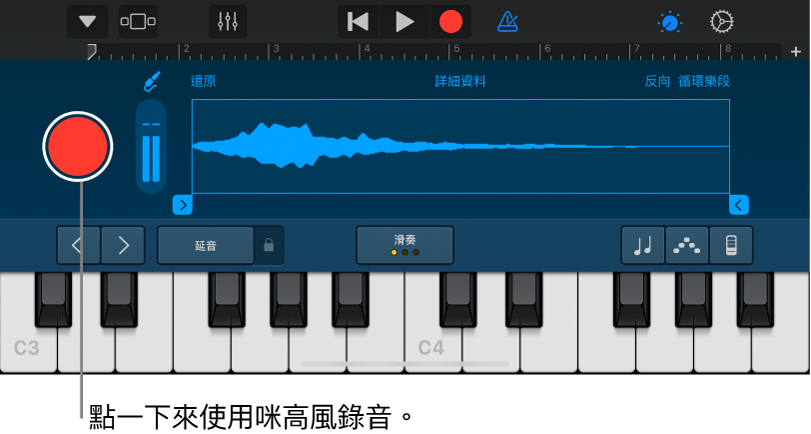
開啟取樣器
點一下「瀏覽器」按鈕
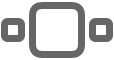 ,輕掃至「鍵盤」,然後點一下「取樣器」按鈕。
,輕掃至「鍵盤」,然後點一下「取樣器」按鈕。
錄製樣本
點一下「控制項目」按鈕
 來取用「取樣器」控制項目,然後點一下「取樣器」左側的「錄音」按鈕。
來取用「取樣器」控制項目,然後點一下「取樣器」左側的「錄音」按鈕。彈奏、唱歌或讓聲音進入內置或連接的咪高風。
完成後請點一下「停止」按鈕來停止錄製。
調整咪高風輸入音量
當你發出聲音時,「輸入音量」測量器會顯示「取樣器」正在從你的咪高風接收輸入訊號。如果你的音訊裝置支援軟件音量控制或監聽功能,便可在「取樣器」視窗中使用「輸入設定」按鈕 ![]() 。
。
點一下「輸入設定」按鈕
 ,然後向左或向右拖移「輸入音量」滑桿來設定輸入音量。
,然後向左或向右拖移「輸入音量」滑桿來設定輸入音量。如果你的輸入來源支援軟件音量控制,便可使用「輸入音量」滑桿。
如要自動設定音量,請點一下「輸入音量」滑桿旁邊的「自動」開關。
如你的裝置有多個輸入,請點一下「頻道」,然後選擇輸入頻道。
完成時請點一下「完成」。
開啟外置咪高風的監聽功能
外置咪高風或其他音訊裝置(如耳機或音訊介面)連接到你的 iPhone時,「監聽器」開關會在「輸入設定」中出現。監聽功能開啟時,你的咪高風所接收的聲音會傳送到你的耳機或音訊介面。
點一下「輸入設定」按鈕
 。
。點一下「監聽器」開關來開啟監聽功能。再點一下「監聽器」開關來關閉監聽功能。
彈奏樣本
點一下「控制項目」按鈕
 以取用完整的「取樣器」鍵盤,然後點一下鍵盤上的音符。
以取用完整的「取樣器」鍵盤,然後點一下鍵盤上的音符。在鍵盤上彈奏較高音或較低音的位置時,播放的聲音就會隨着變高或變低。你可以彈奏多個按鍵來創造出聲音的「和弦」。
「取樣器」也包含一些控制項目,可讓你更改鍵盤範圍、延長音符、調整觸碰敏感度、琶音和弦,或使用特定音階來彈奏。 這些控制項目和「鍵盤觸碰式樂器」的控制項目相同。
選擇要彈奏或編輯的不同樣本
點一下控制列中的「導覽」按鈕
 ,點一下「樣本資料庫」, 點一下「此歌曲」或「資料庫」,點一下要播放的樣本之名稱。
,點一下「樣本資料庫」, 點一下「此歌曲」或「資料庫」,點一下要播放的樣本之名稱。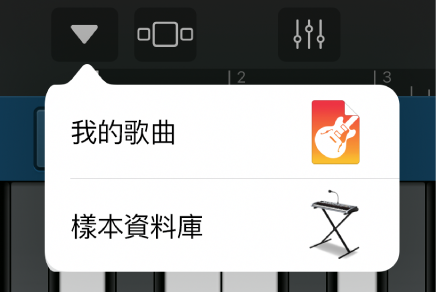
完成時請點一下「完成」。
將音訊檔案加至「取樣器」
編輯樣本
請執行下列其中一項操作:
裁剪樣本的開頭或結尾:拖移波形左側或右側邊緣上的藍色控點。你可以按住任何一個控點來放大以進行更為精確的編輯。

反方向彈奏樣本:點一下「反方向」。
循環播放樣本來讓其重複播放:點一下「循環樂段」。拖移「循環樂段」左側和右側的黃色控點來更改樣本要循環播放的部份。

編輯樣本在一段時間的音量:點一下「詳細資料」,然後拖移曲線上的「形狀」點。
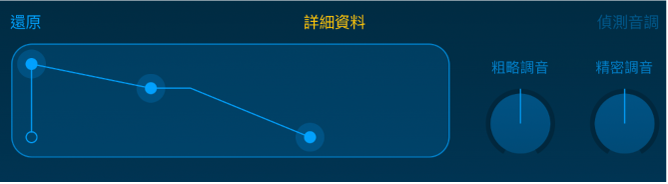
如果你拖移「形狀」控點來編輯音量,音量編輯會以取樣來儲存。
調整樣本的音調:請點一下「詳細資料」,然後轉動「粗略調音」旋鈕(適用於較大程度的調整)或「精密調音」旋鈕(適用於小部份調整)。
當你錄製新樣本時,GarageBand 會偵測錄音的音調並讓其符合最接近的音符。如要更改音調設定,請點一下「偵測音調」來將其回復原始值。
還原你的編輯並重新開始:請點一下「還原」。
將樣本儲存到「資料庫」
你可以儲存樣本,讓你能將其用於其他歌曲。
點一下控制列中的「導覽」按鈕
 ,點一下「樣本資料庫」, 點一下「此歌曲」,點一下要儲存的樣本之名稱。
,點一下「樣本資料庫」, 點一下「此歌曲」,點一下要儲存的樣本之名稱。點一下「儲存至資料庫」。
輸入樣本的新名稱,然後點一下「完成」。
樣本會被加至「資料庫」。
完成時請點一下「完成」。
重新命名樣本
在「樣本資料庫」中,點一下樣本來將其選擇,點一下「編輯」,然後再點一下樣本。
輸入新的名稱,然後點一下「完成」。